Да ли имате проблема са синхронизацијом иПод-а, иПхоне-а или иПад-а са иТунес-ом?
Приликом синхронизације вашег иПод, иПхоне или иПад са иТунес-ом на рачунару са оперативним системом Виндовс 10, можда ћете наићи на грешку као што је:
иТунес није могао да се повеже са иПхоне-ом јер је дошло до непознате грешке (0кЕ8000065).
Једно од ова четири решења требало би да реши грешку.
Надоградите иТунес
Коришћење застареле иТунес верзије може повремено да изазове проблеме са синхронизацијом иПод-а, иПхоне-а и иПад-а. Надоградите на најновију верзију иТунес-а, поново покрените Виндовс, а затим покушајте поново да извршите синхронизацију.
Док сте већ код тога, проверите да ли имате Виндовс у потпуности закрпљен тако што ћете проверити Виндовс Упдате да ли постоје инсталације софтвера на чекању.
Проверите свој заштитни зид
Подешавања безбедносног софтвера могу бити превише рестриктивна и блокирати програме којима су потребни системски ресурси. Да бисте проверили да ли је ваш заштитни зид узрок, привремено га онемогућите и покушајте да синхронизујете свој Аппле уређај. Поново конфигуришите поставке заштитног зида ако је то био проблем.
Неке корпоративне мреже блокирају одређене портове које иТунес користи за повезивање са Аппле-ом. Проверите код администратора система или службе за помоћ компаније да ли морате да синхронизујете Аппле уређај који спонзорише компанија са иТунес-ом док сте на пословној мрежи.
Проверите интегритет драјвера
Проверите да ли је Аппле мобилни уређај УСБ драјвер ради у Девице Манагер-у.
Овај процес деинсталира ваш Аппле управљачки програм уређаја, а затим га поново инсталира. Овај драјвер управља хардвером који подржава везу; разликује се од иТунес софтвера.
-
Да видите Менаџер уређаја, притисните Победити+Р. Тип девмгмт.мсц у Трцати и притисните Ентер или изаберите У реду.

-
Проширите Уређаји универзалне серијске магистрале одељак тако што ћете кликнути на икону поред њега.
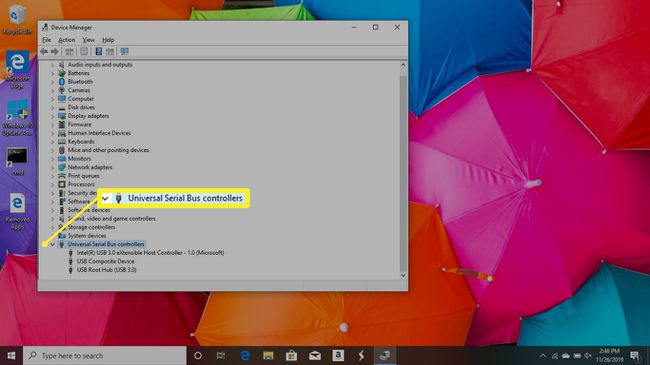
-
Ако је Аппле мобилни уређај УСБ композитни уређај драјвер има симбол грешке поред себе, кликните десним тастером миша на њега и изаберите Деинсталирајте уређај.
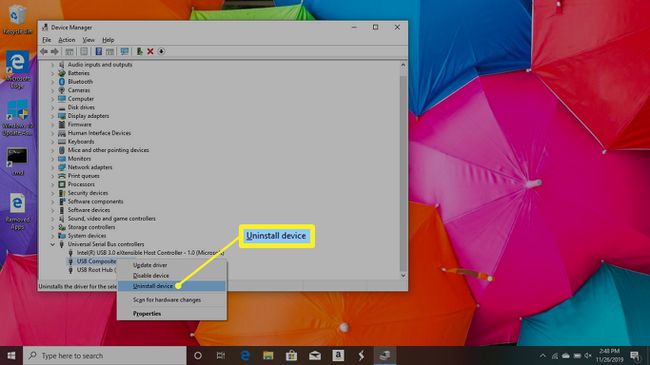
-
Кликните поступак картицу менија на врху екрана и изаберите Скенирајте промене хардвера.
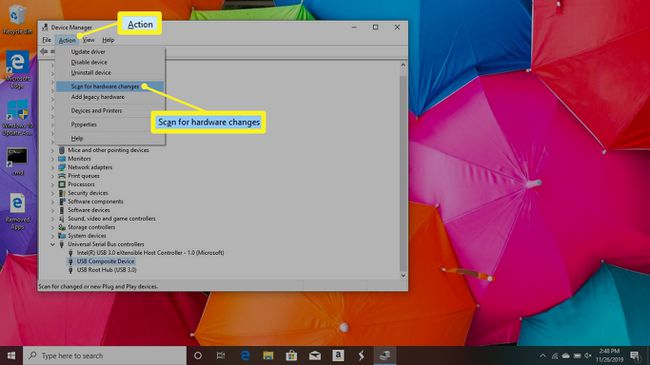
Подесите опције управљања напајањем
Такође можете подесити опцију УСБ управљања напајањем. Док сте још у Управљачу уређаја:
-
Проширите Контролори универзалне серијске магистрале одељак.
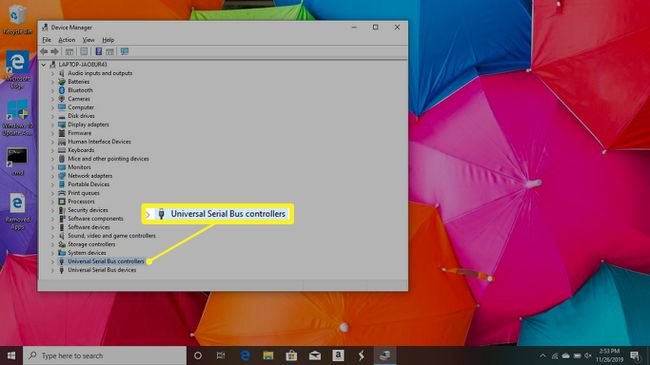
-
Двапут кликните на прву УСБ Роот Хуб унос у листу.
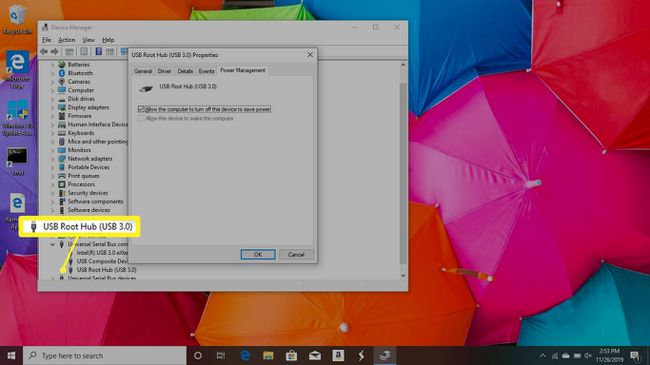
-
Кликните Управљање струјом таб.
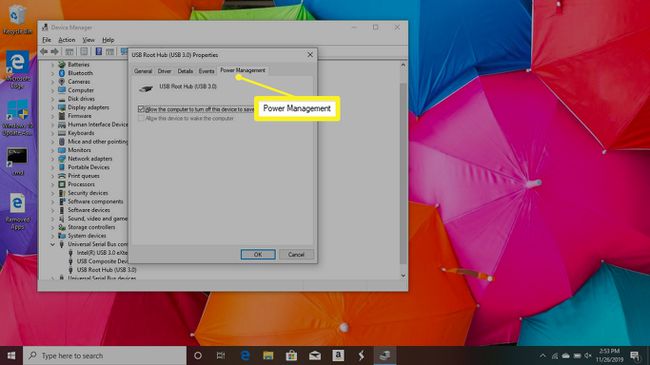
-
Очистите поље поред Дозволите рачунару да искључи овај уређај ради уштеде енергије опција.
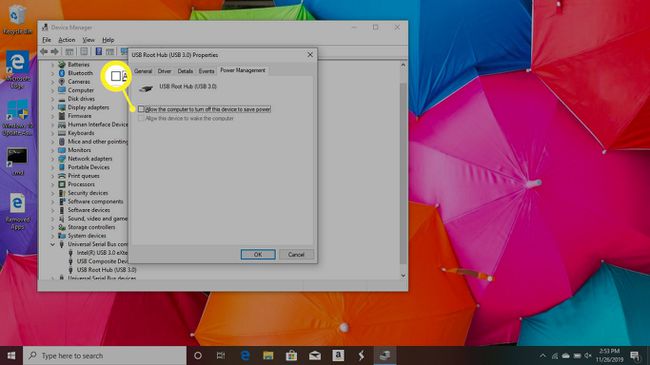
-
Кликните У реду.
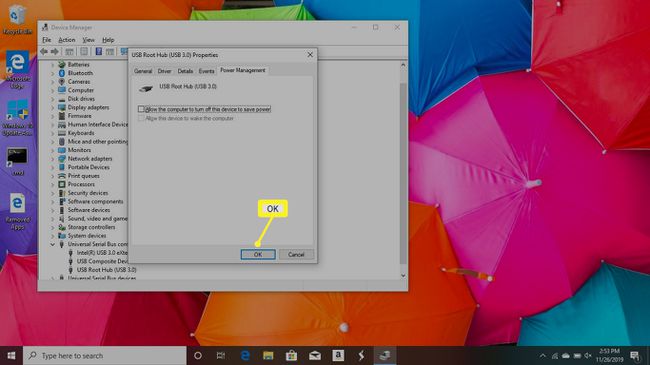
Пратите кораке 1 и 2 док не конфигуришете све уносе УСБ коренског чворишта.
Поново покрените Виндовс и покушајте синхронизујте свој Аппле уређај опет.
